发布时间:2020-12-03 14: 24: 09
Boom 3D除可增强音效外,该软件更是一款强大的音频播放器及广播软件。
此篇内容,小编将简单介绍如何使用音效增强软件Boom 3D的音频播放和广播功能。并介绍如何对播放的音频及广播增强音效。
一、音频播放器功能
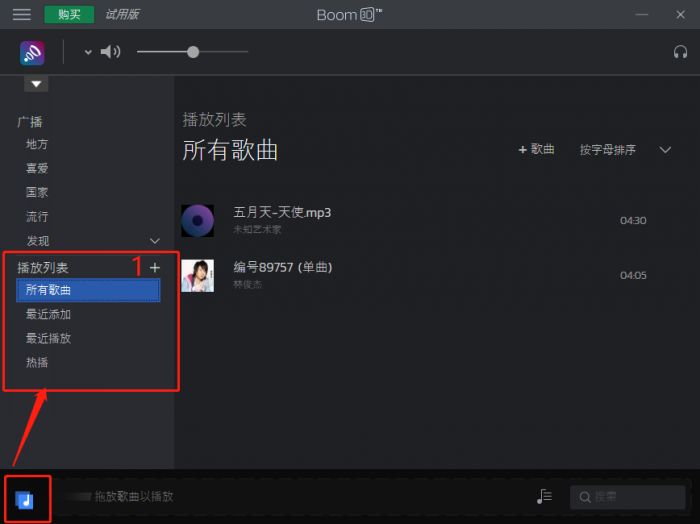
单击Boom 3D左下角“音符”图标,即可打开音频、广播界面。
单击图一-1“+”可创建新播放列表。
添加音频有两种方案:
方法一:
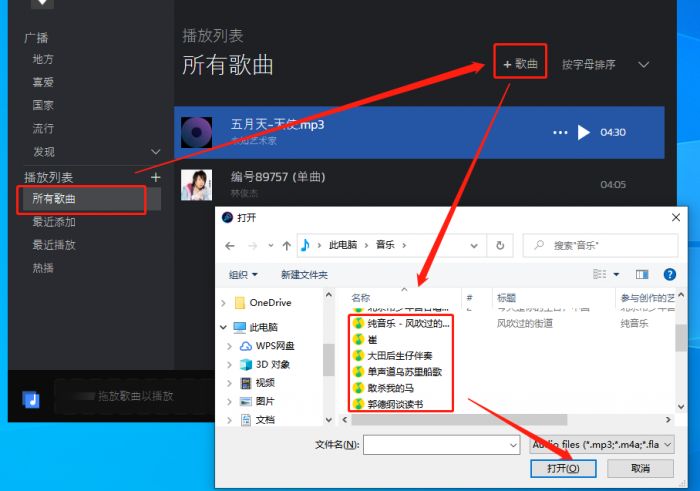
通过“所有歌曲——+歌曲”路径,选中一首歌曲,按住Ctrl键,继续点选其他歌曲,打开即可。
方法二:
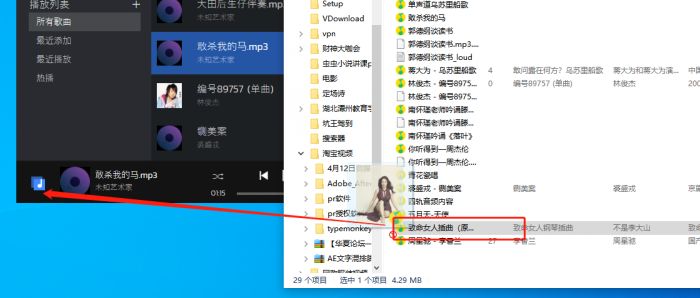
打开音频所在文件夹,选中歌曲,将其拖拽至Boom 3D“音符”图标位置即可。
二、广播功能介绍

软件的广播功能也非常强大,可根据地方、国家、流行元素、心情、直播等方式查找广播。
单击图四-1软件logo,仅能关闭添加的增强音效,不能关闭正在播放的广播内容。
滑动图四-2可调节音频整体输出音量。
三、添加增强音效
无论是导入的歌曲,还是播放的广播,我们均能使用软件来增强效果。
1.添加预设音效
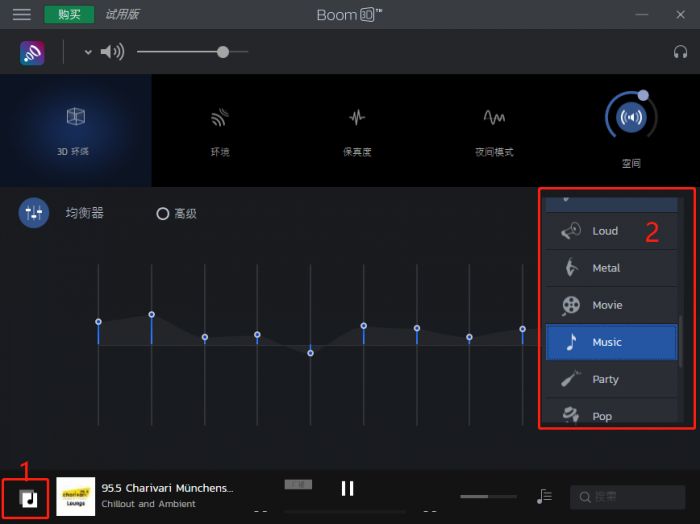
于广播界面,再次单击“音符”(即图五-1按钮),启动Boom 3D工作台界面。
单击图五-2下拉框,根据播放音频的风格选择“预设”效果,如图五小编演示的“预设”效果为“Music”。
2.添加其他音效
除3D环绕音效外,软件还提供四种音效,效果也非常棒。
2.1添加混响效果
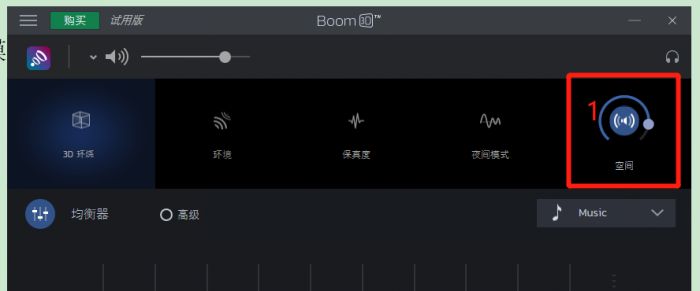
选中“空间”按钮,即添加混响音效。
鼠标置于按钮位置,向上滑动滚轮,即“空间感”增大,混响效果更明显;反之,“空间感”减小,混响效果变弱。
2.2添加夜间模式效果
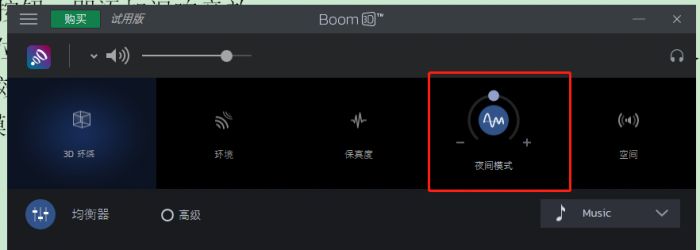
许多人有夜间听曲入眠的习惯,选中“夜间模式”,音频整体输出音量降低,与音量调节按钮不同之处在于该模式可使音频更柔和,有助于睡眠。鼠标置于按钮位置,向上滑动滚轮,音频输出音量逐步减弱;反之,音频输出音频逐渐增强。
用户也可自行探索具有降噪功能的“环境”按钮,和增强音频音色的“保真度”按钮。选择一个更合适的效果,收听广播或音频。
以上内容,小编介绍了Boom 3D导入音频的两种方式,及如何使用软件的广播功能。又简单介绍了如何添加“预设”、“混响”和“夜间模式”等效果。
作者:李大山
展开阅读全文
︾
读者也喜欢这些内容:

3D环绕立体声震撼音乐软件有哪些 Boom3D有哪些效果
3D环绕音乐软件可以模拟出立体声效,使音乐听起来更加生动和立体。通过模拟不同方向和距离的声音,使得用户可以感受到更加沉浸式的音乐体验。通过3D环绕音乐软件的处理,音乐的音质可以得到提升,使细节更加清晰,音乐更加通透。本篇文章将为大家介绍3D环绕立体震撼音乐软件有哪些以及Boom 3D有哪些效果。...
阅读全文 >
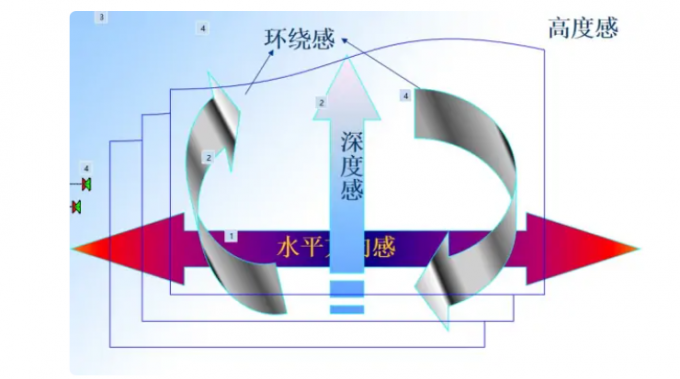
耳机环绕音效和立体音效哪个好 吃鸡如何正确听声辨位
在玩吃鸡类的游戏时,听声辨位是非常重要的技能,它可以帮助你判断敌人的方向和距离,从而提高你的生存率和战斗力。但是,要想听声辨位,你需要有一副合适的耳机。...
阅读全文 >

Boom 3D有必要买吗 Boom 3D怎么调效果最好听
音乐是人类生活中不可或缺的一部分,它可以给我们带来欢乐、激励、放松和情感的共鸣。...
阅读全文 >
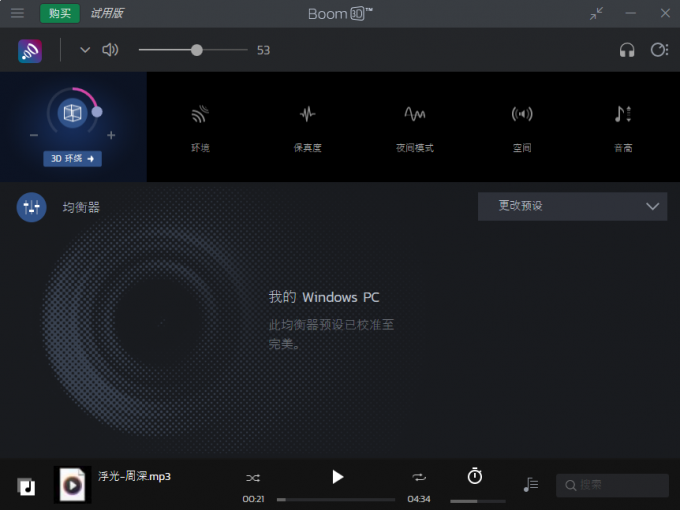
win10音效均衡器的软件推荐 3D环绕音效怎么设置
音效均衡器是一种可以调节音频信号中不同频率成分的强度的工具,它可以改善音质,增强低音,减少噪音,或者创造出特殊的音效。...
阅读全文 >